“Single-Click to Open an Item” là một trong những tính năng hữu ích nhất trên hệ điều hành Windows. Tính năng này cho phép người dùng có thể mở các file, thư mục chỉ bằng 1 cú click chuột duy nhất thay vì phải kích đúp chuột để mở file, thư mục.
1. Mở file, thư mục với 1 lần nhấp chuột trên Windows 10
Để mở file, thư mục với 1 cú nhấp chuột trên Windows 10 bạn làm như sau:
Bước 1: Mở thư mục bất kỳ trên Windows
Bước 2: Nhấp vào View > Options (thường nằm bên phải ngoài cùng menu)

Bước 3: Chọn Change folder and search options
Bước 4: Chọn tùy chọn Single-click to open an item (point to select) được bôi vàng trong hình
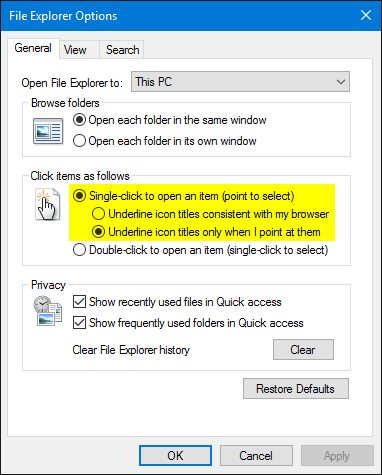
2. Kích hoạt hoặc vô hiệu hóa tính năng “Single-Click to Open an Item”
Để kích hoạt hoặc vô hiệu hóa tính năng “Single-Click to Open an Item” trên Windows Vista, Windows 7 và Windows 8, bạn thực hiện theo các bước dưới đây:
Bước 1:
Đầu tiên mở Control Panel trên máy tính của bạn. Trên cửa sổ Control Panel, bạn click chọn tùy chọn “Appearance and Personalization”.
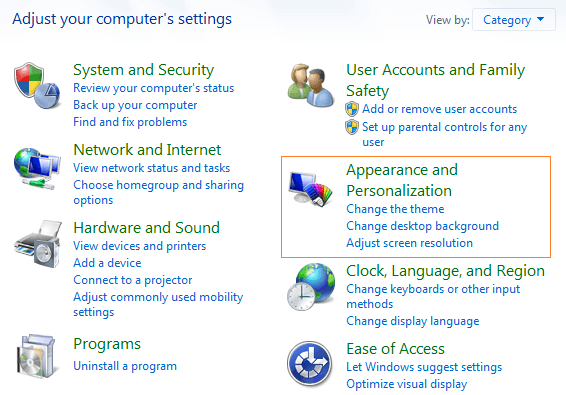
Bước 2:
Trên cửa sổ Appearance and Personalization, bạn click chọn link “Specify single- or double-click to open” nằm dưới mục Folders Options.
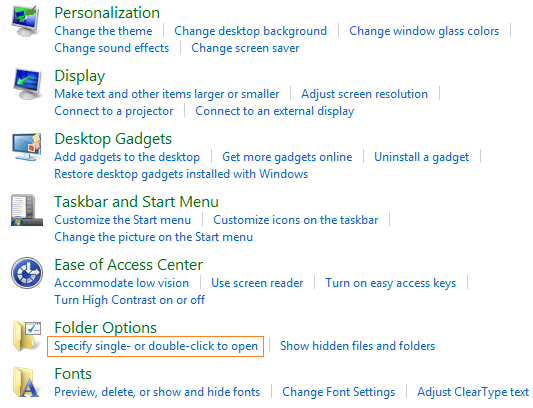
Bước 3:
Lúc này trên màn hình xuất hiện một hộp thoại mới, tại đây bạn click chọn tùy chọn Single-Click to Open an Item để kích hoạt tính năng mở các file, thư mục,... bằng 1 cú click chuột duy nhất hoặc click chọn Double-Click to Open an Item nếu muốn kích đúp chuột để mở file hoặc thư mục.
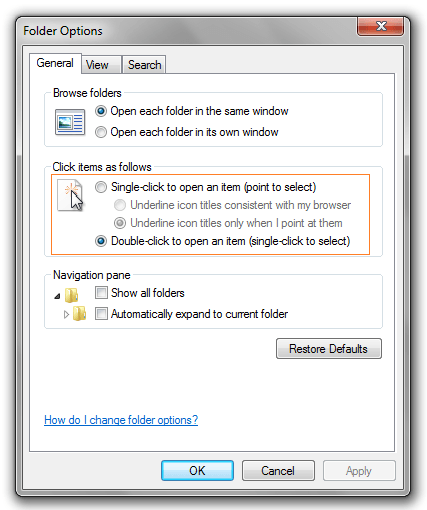
Bước 4:
Sau khi lựa chọn xong, bạn click chọn Apply rồi click chọn OK.
3. Với người dùng Windows XP
Nếu sử dụng Windows XP, bạn thực hiện theo các bước dưới đây để kích hoạt hoặc vô hiệu hóa tính năng single-click to open an item:
Bước 1:
Đầu tiên click chọn nút Start, sau đó click chọn Control Panel.
Bước 2:
Trên cửa sổ Control Panel, bạn click chọn tùy chọn Open Folders. Lúc này trên màn hình sẽ xuất hiện một hộp thoại mới.
Bước 3:
Để kích hoạt tính năng Single click, trên hộp thoại mới xuất hiện bạn click chọn Single-click to open an item. Và để vô hiệu hóa tính năng Single click, bạn click chọn tùy chọn Disable-click to open an item.
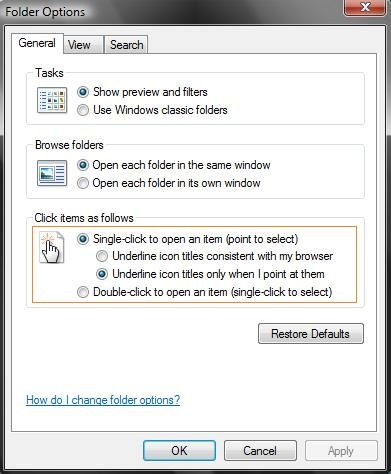
Bước 4:
Sau khi lựa chọn xong, bạn click chọn Apply rồi click chọn OK.
Tham khảo thêm một số bài viết dưới đây:
Chúc các bạn thành công!
 Công nghệ
Công nghệ  AI
AI  Windows
Windows  iPhone
iPhone  Android
Android  Học IT
Học IT  Download
Download  Tiện ích
Tiện ích  Khoa học
Khoa học  Game
Game  Làng CN
Làng CN  Ứng dụng
Ứng dụng 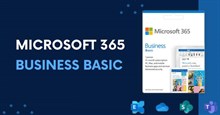




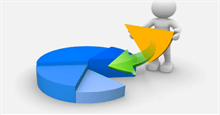


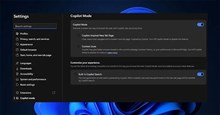
 Thương mại Điện tử
Thương mại Điện tử  Nhạc, phim, truyện online
Nhạc, phim, truyện online  Phần mềm học tập
Phần mềm học tập 









 Linux
Linux  Đồng hồ thông minh
Đồng hồ thông minh  macOS
macOS  Chụp ảnh - Quay phim
Chụp ảnh - Quay phim  Thủ thuật SEO
Thủ thuật SEO  Phần cứng
Phần cứng  Kiến thức cơ bản
Kiến thức cơ bản  Lập trình
Lập trình  Dịch vụ công trực tuyến
Dịch vụ công trực tuyến  Dịch vụ nhà mạng
Dịch vụ nhà mạng  Quiz công nghệ
Quiz công nghệ  Microsoft Word 2016
Microsoft Word 2016  Microsoft Word 2013
Microsoft Word 2013  Microsoft Word 2007
Microsoft Word 2007  Microsoft Excel 2019
Microsoft Excel 2019  Microsoft Excel 2016
Microsoft Excel 2016  Microsoft PowerPoint 2019
Microsoft PowerPoint 2019  Google Sheets
Google Sheets  Học Photoshop
Học Photoshop  Lập trình Scratch
Lập trình Scratch  Bootstrap
Bootstrap  Năng suất
Năng suất  Game - Trò chơi
Game - Trò chơi  Hệ thống
Hệ thống  Thiết kế & Đồ họa
Thiết kế & Đồ họa  Internet
Internet  Bảo mật, Antivirus
Bảo mật, Antivirus  Doanh nghiệp
Doanh nghiệp  Ảnh & Video
Ảnh & Video  Giải trí & Âm nhạc
Giải trí & Âm nhạc  Mạng xã hội
Mạng xã hội  Lập trình
Lập trình  Giáo dục - Học tập
Giáo dục - Học tập  Lối sống
Lối sống  Tài chính & Mua sắm
Tài chính & Mua sắm  AI Trí tuệ nhân tạo
AI Trí tuệ nhân tạo  ChatGPT
ChatGPT  Gemini
Gemini  Điện máy
Điện máy  Tivi
Tivi  Tủ lạnh
Tủ lạnh  Điều hòa
Điều hòa  Máy giặt
Máy giặt  Cuộc sống
Cuộc sống  TOP
TOP  Kỹ năng
Kỹ năng  Món ngon mỗi ngày
Món ngon mỗi ngày  Nuôi dạy con
Nuôi dạy con  Mẹo vặt
Mẹo vặt  Phim ảnh, Truyện
Phim ảnh, Truyện  Làm đẹp
Làm đẹp  DIY - Handmade
DIY - Handmade  Du lịch
Du lịch  Quà tặng
Quà tặng  Giải trí
Giải trí  Là gì?
Là gì?  Nhà đẹp
Nhà đẹp  Giáng sinh - Noel
Giáng sinh - Noel  Hướng dẫn
Hướng dẫn  Ô tô, Xe máy
Ô tô, Xe máy  Tấn công mạng
Tấn công mạng  Chuyện công nghệ
Chuyện công nghệ  Công nghệ mới
Công nghệ mới  Trí tuệ Thiên tài
Trí tuệ Thiên tài